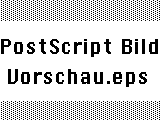Auf den Kunstuniversitäts Rechnern, auf denen die automatische Softwareverteilung über ZENworks erfolgt, brauchen Sie nur auf
Start | KuniLinz Programme| Groupwise | Groupwise 6.5 Client zu klicken.
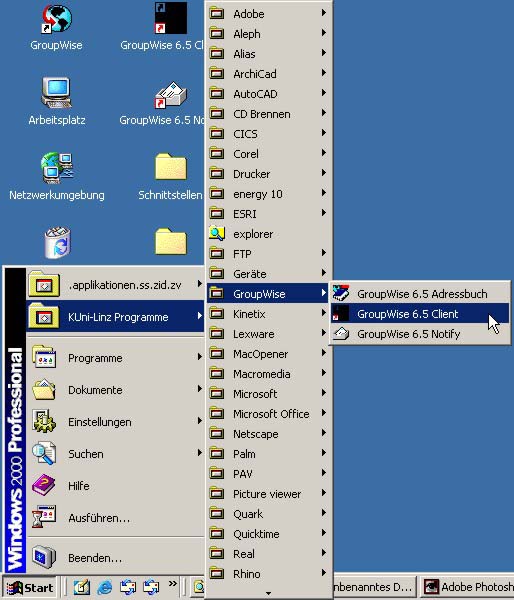
Benutzer-ID und Passwort eingeben. Verwenden Sie Ihre Novell NDS Kennung (Benutzername + Passwort).
Im Online Modus innerhalb der Kunstuniversität, muss die Adresse gw-online.ufg.ac.at eingetragen sein.
Wenn Sie im Online Modus arbeiten bedeutet das, dass sie direkt auf die GroupWise Datenbank am Server zugreifen.
Der Client mit der eingestellten Adresse gw-online.ufg.ac.at funktioniert nur innerhalb der Universität !
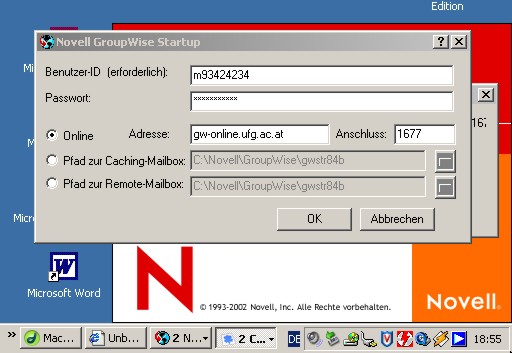
Nach erfolgreicher Anmeldung öffnet sich der Groupwise Client.
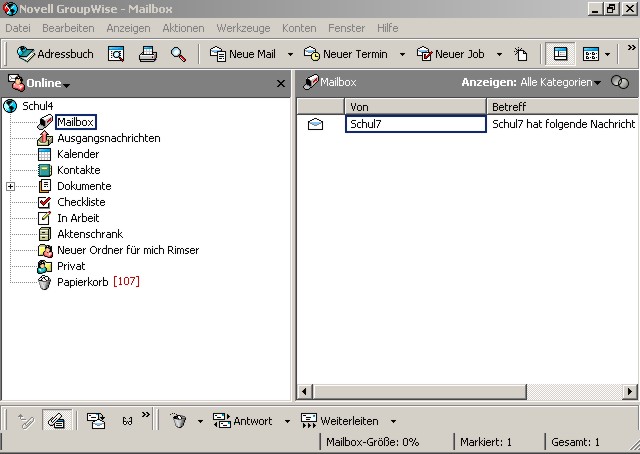
Start | KuniLinz Programme| Groupwise | Groupwise 6.5 Client zu klicken.
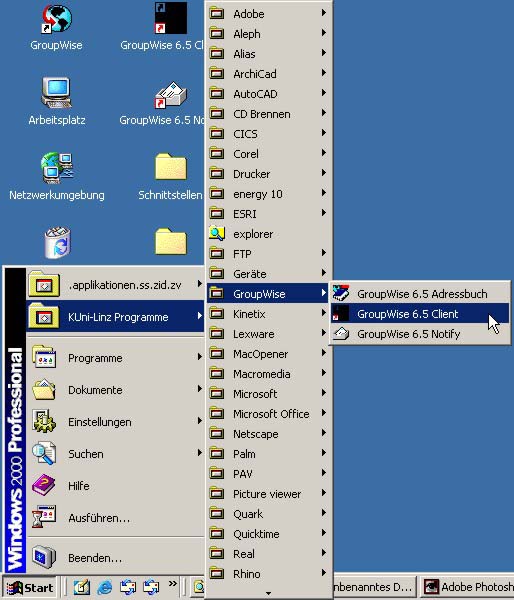
Benutzer-ID und Passwort eingeben. Verwenden Sie Ihre Novell NDS Kennung (Benutzername + Passwort).
Im Online Modus innerhalb der Kunstuniversität, muss die Adresse gw-online.ufg.ac.at eingetragen sein.
Wenn Sie im Online Modus arbeiten bedeutet das, dass sie direkt auf die GroupWise Datenbank am Server zugreifen.
Der Client mit der eingestellten Adresse gw-online.ufg.ac.at funktioniert nur innerhalb der Universität !
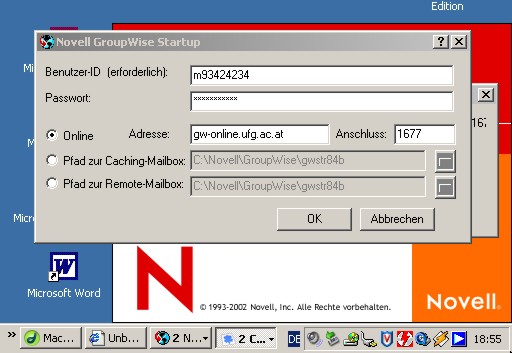
Nach erfolgreicher Anmeldung öffnet sich der Groupwise Client.
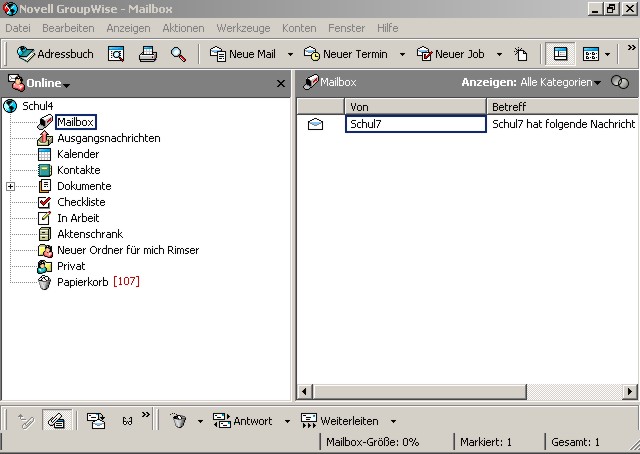
Über
die nachfolgenden Links erhalten sie Beschreibungen der Windows Client
Funktionen.
Die zur Zeit einzige Dokumentation in deutscher Sprache wird von deutschen Universitäten betrieben. Eine vollständige Dokumentation des Clients bietet Novell in Englisch an.
Die zur Zeit einzige Dokumentation in deutscher Sprache wird von deutschen Universitäten betrieben. Eine vollständige Dokumentation des Clients bietet Novell in Englisch an.
| Deutsch: | Arbeiten mit GroupWise |
| eMail mit GroupWise | |
| Adressbuch | |
| Kalender | |
| Regeln | |
| Englisch: | HTML | PDF |
Über
den WebAccess Client http://groupwise.ufg.ac.at
können Sie von überall aus auf das System zugreifen.
Benutzer-ID und Passwort eingeben. Verwenden Sie Ihre Novell NDS Kennung (Benutzername + Passwort).
Der Web-Client funktioniert auch außerhalb des Universitätsnetzwerks.
Benutzer-ID und Passwort eingeben. Verwenden Sie Ihre Novell NDS Kennung (Benutzername + Passwort).
Der Web-Client funktioniert auch außerhalb des Universitätsnetzwerks.
| Englisch: | HTML | PDF |
Um einen Großteil der Funktionalitäten am Mac nutzen zu können, steigen Sie dafür über den WebAccess Client http://groupwise.ufg.ac.at ein.
Sie könne aber auch Ihren bestehenden eMail-Client (POP oder IMAP) verwenden. Tragen sie dafür für den eingehenden und ausgehenden Mailserver groupwise.ufg.ac.at ein.
Mit dieser Einstellung können Sie auch außerhalb der Uni arbeiten !
Sie könne aber auch Ihren bestehenden eMail-Client (POP oder IMAP) verwenden. Tragen sie dafür für den eingehenden und ausgehenden Mailserver groupwise.ufg.ac.at ein.
Mit dieser Einstellung können Sie auch außerhalb der Uni arbeiten !
Sie
können auch ihren bestehenden eMail-Client verwenden (dies gilt nicht
für Geräte, die über ZENworks betrieben werden).
Stellen sie für den eingehenden und ausgehenden Mailserer groupwise.ufg.ac.at ein.
Für den Benutzernamen und Passwort verwenden Sie Ihre Novell NDS Kennung (Benutzername + Passwort).
Mit dieser Einstellung können Sie auch außerhalb der Uni arbeiten.
Stellen sie für den eingehenden und ausgehenden Mailserer groupwise.ufg.ac.at ein.
Für den Benutzernamen und Passwort verwenden Sie Ihre Novell NDS Kennung (Benutzername + Passwort).
Mit dieser Einstellung können Sie auch außerhalb der Uni arbeiten.
GroupWise Client auf Notebook installieren
Das
Gerät muss zu uns gebracht werden. Für diesen Fall haben wir
eine vorparametrisierte Installation angefertigt. Wenden sie sich dafür
an zid-support@ufg.ac.at

 Verlauf
Verlauf

 Alle Kapitel anzeigen
Alle Kapitel anzeigen